Modellazione Tarantola Autodesk Maya pag.1 |
||
 Modellazione di una Tarantola pag.1 |
||
software: Autodesk MAYA Tecnica: Modellazione Nurbs tutor3d@digitaldesignstudio.it Computer Grafica by DigitalDesignStudio.it |
||
Modellazione Tarantola Autodesk Maya pag.1 |
||
 Modellazione di una Tarantola pag.1 |
||
software: Autodesk MAYA Tecnica: Modellazione Nurbs tutor3d@digitaldesignstudio.it Computer Grafica by DigitalDesignStudio.it |
||
 |
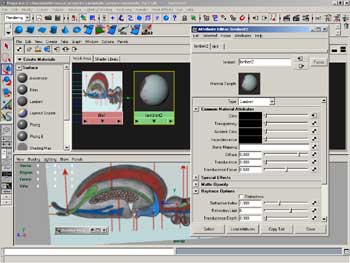 |
||
1. Per prima cosa dobbiamo creare dei piani dove applicare le immagini di sfondo. Quindi andiamo su Create > Nurbs Plane. Dopo aver creato i due piani dovremo impostarli in modo che coincidano l' uno con l'altro. Qui sono stati inseriti i seguenti valori: Scale X =21.348, Scale Z = 195.194, Translate X 0.208 Translate Z = 4.008. |
2. Clicchiamo sulla penultima icona del Tool Box per impostare la visuale su Hypershade/Persp e clicchiamo su un nuovo materiale Lambert. Premiamo Ctrl+A per aprire l'Attribute Editor e clicchiamo sul quadratino accanto all'attributo Colore; qui scegliamo File e cerchiamo sul nostro Hard Disk l'immagine da inserire. Fatto questo, selezioniamo il piano e cliccando col destro sul materiale mappato scegliamo Assign Material to Selection per applicare l'immagine al piano. |
||
 |
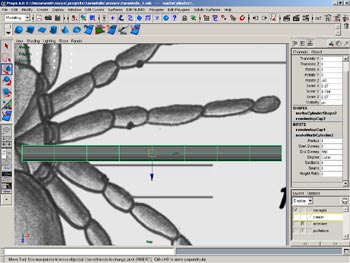 |
||
| 3. Ripetiamo i punti 1 e 2 per applicare l'immagine dall'alto ad un nuovo piano nurbs. in seguito allineamo gli oggetti. Qui sono stati impostati i seguenti valori: Scale X =25.954, Scale Z = 32.348, Translate X 6.755 Translate Z= 0.146. | 4. Cominciamo modellando le zampe. Creiamo un cilindro nurbs ruotiamolo di 90° sull'asse Z. Nel Channel Box clicchiamo sulla scritta 'makeNurbCylinder1' ed impostiamo le spans a 10. Posizioniamoci nella vista Top e scaliamolo come l'immagine di sfondo.
|
||
 |
 |
||
| 5. Scaliamo i vertici nei punti in cui la zampa dovrà piegarsi ed all'occorrenza inseriamo altre isoparm, cliccando col tasto desto sull'oggetto e scegliendo Isoparm dal menu; a questo punto bisogna selezionare e trascinare un' isoparm esistente nel punto in cui si vuole creare la nuova, poi invochiamo il comando Edit Nurbs > Insert Isoparm, in questo modo avremo degli altri vertici di controllo da editare. | 6. Duplichiamo 4 volte il nosto oggetto e spostiamolo nella posizione esatta, sempre facendo riferimento all'immagine. | ||
| 1 - 2 - 3 -4 | |||